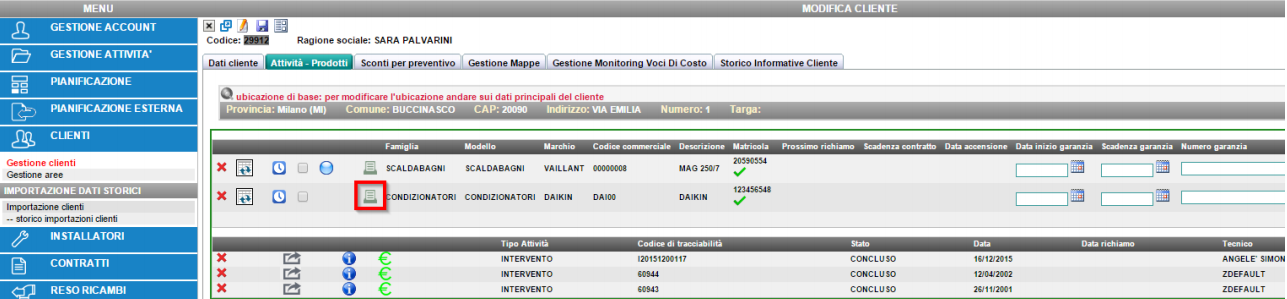Il modulo consente di creare un’anagrafica di attributi suddivisi per Famiglia. Tali attributi consentono di tenere traccia di qualsiasi informazione sia necessario ricordare o definire relativamente ad una particolare matricola. Una volta definita tale anagrafica, attraverso questo modulo, gli attributi verranno poi utilizzati e compilati durante le attività di assistenza sulle specifiche matricole.
Si possono generare attributi famiglia di due tipologie:
- Tipo Sistema
- Tipo Verifica
Un attributo di tipo Sistema consente di definire un attributo proprio del prodotto. Ad esempio si potrebbero creare degli attributi come “Numero Pressostati” o “Numero Valvole” così da tener traccia del numero di Pressostati e Valvole per una determinata matricola. Tali attributi saranno compilabili durante le attività di assistenza sulla specifica matricola e il sistema ne terrà traccia negli interventi successivi compilando automaticamente l’attributo con il valore inserito in precedenza. Così facendo, se si vuole indicare che la specifica matricola ha 4 pressostati, sarà sufficiente compilare una sola volta tale informazione e il sistema, in automatico, riporterà tale valore nelle assistenze successive. Oltre a questo sarà sempre possibile verificare gli attributi della famiglia prodotto direttamente dalla scheda cliente (vedi più avanti).
Un attributo di tipo Verifica consente di definire un attributo da utilizzare, per lo specifico prodotto, come esito di un’eventuale verifica. Ad esempio si potrebbero creare degli attributi come “Verifica Livello Olio” o “Verifica Tensione Alimentazione”. Tali attributi saranno compilabili durante le attività di assistenza sulla specifica matricola, il sistema ne terrà traccia, ma non verranno compilati in automatico dal sistema nelle attività di assistenza successive. Il sistema permetterà di estrarre gli esiti di tali attributi tramite i moduli di Export Mensile ed Export Settimanale (se abilitati). Oltre a questo sarà sempre possibile verificare gli attributi della famiglia prodotto direttamente dalla scheda cliente (vedi più avanti).
Attributo di tipo Sistema
Per creare un nuovo attributo di una famiglia accedere al menu IMPOSTAZIONI > Anagrafica Attributi famiglia, cliccare su bottone nuovo in alto a sinistra poi scegliere la famiglia a cui associare un attributo (nell’esempio sotto la famiglia è la 01 – Caldaie). Si è scelto di tracciare l’attributo “Numero Pressostati” nominandolo “SYS – NUMERO PRESSOSTATI” e dandogli il codice “SYSPRES”. Visto che si vuole definire un nuovo attributo di tipo Sistema, non si spunta la casella attributo di verifica.

L’attributo appena creato sarà visibile nella lista degli attributi per la specifica famiglia premendo il tasto filtro in alto

Da ora in poi, durante la creazione di una attività per un prodotto che appartenga alla famiglia selezionata per l’attributo (in questo caso Caldaie), dopo aver salvato l’attività, sarà possibile inserire il valore per l’attributo generato, come indicato sotto
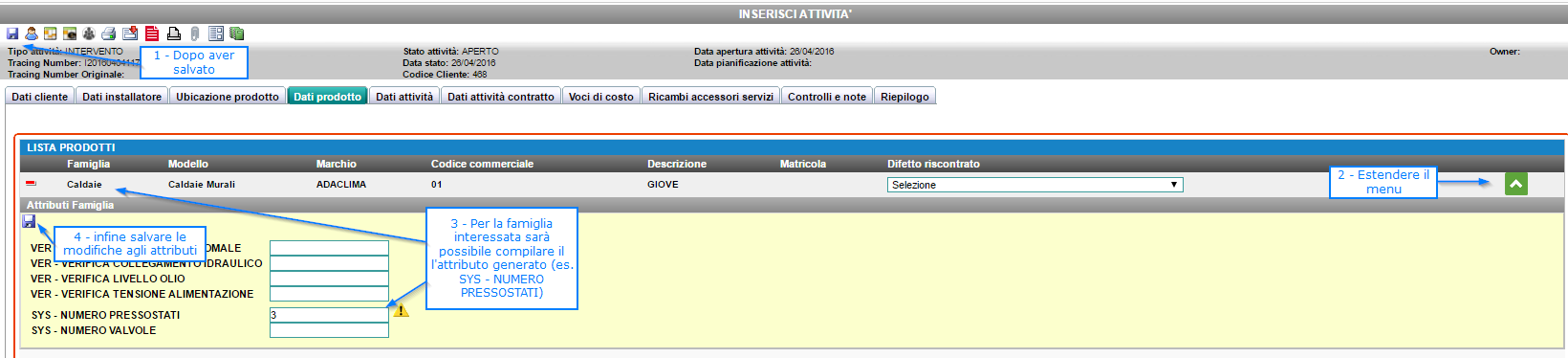
Alla conclusione dell’attività i valori dell’attributo verranno memorizzati ed associati alla specifica matricola, pertanto verranno associati alla matricola solo quando l’attività passerà allo stato CONCLUSO. Verranno mantenuti gli ultimi valori utilizzati in caso di modifiche degli attributi sullo stesso prodotto, questo significa che se il valore di quell’attributo sarà cambiato, il precedente valore sarà sovrascritto.
Alla pressione sul tasto evidenziato sotto – sullo specifico prodotto
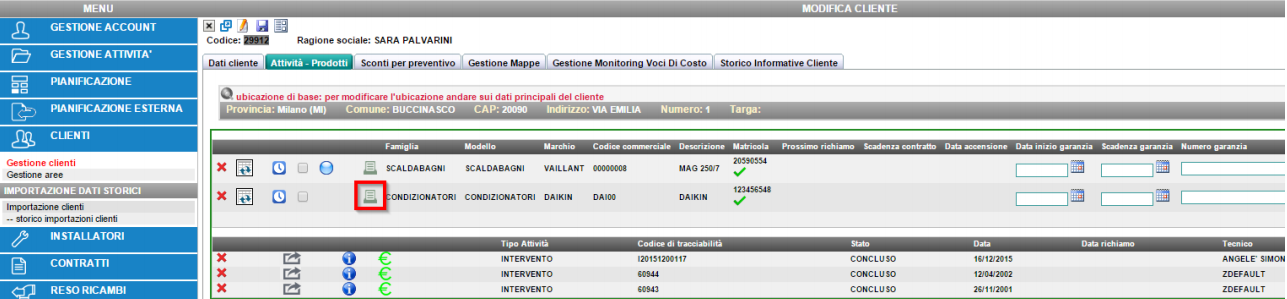
Il sistema mostrerà la lista degli attributi definiti con il relativo valore inserito divisi per tracing number
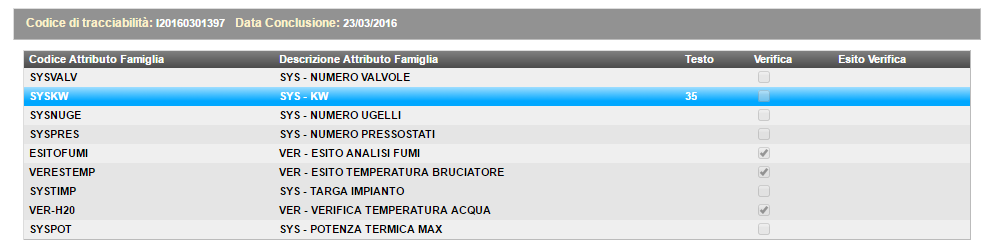
Se si apre un’attività selezionando con la spunta una determinata matricola (o comunque aggiungendo la stessa matricola all’attività), i valori inseriti nell’ultimo intervento in stato CONCLUSO verranno copiati nell’attività che si sta creando e visualizzati sempre nel menu di attributi del prodotto.
Tale modifica sarà visibile anche lato tablet sotto il menu:
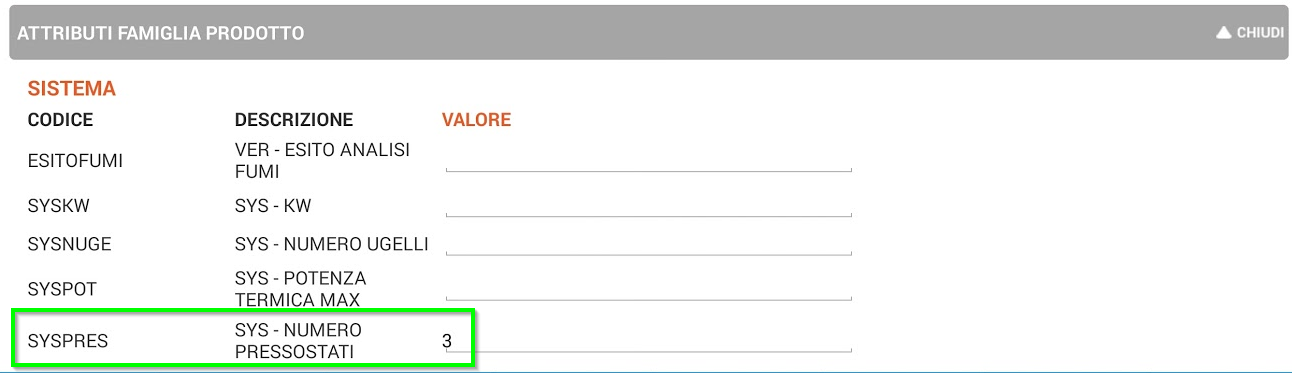
Attributi Famiglia di Tipo Verifica
Per creare un nuovo attributo famiglia di tipo Verifica, dopo aver generato l’attributo come visto sopra, accedervi in modifica
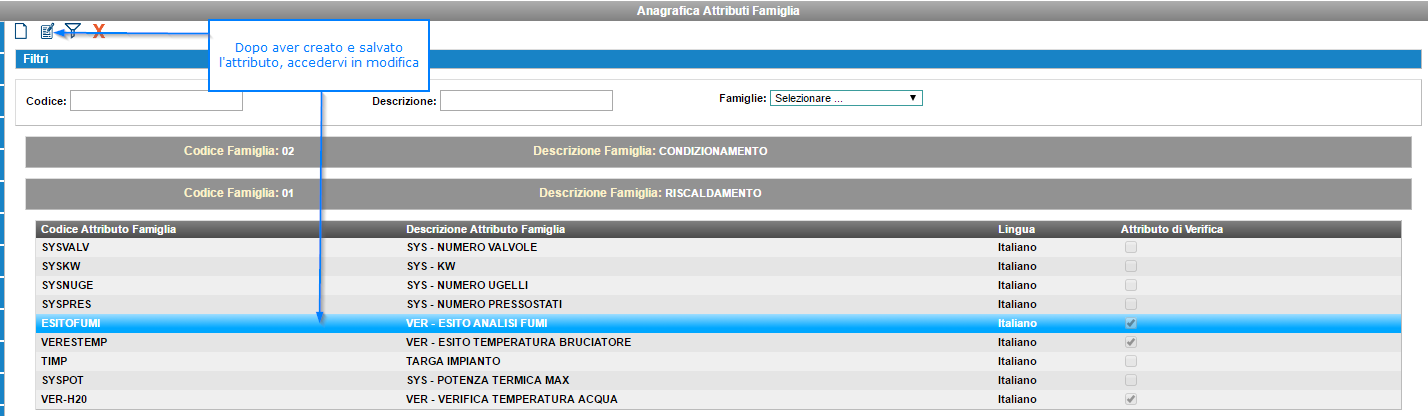
selezionare la spunta attributo di verifica e generare gli esiti, o le condizioni di tale verifica tramite i controlli riportati sotto – infine salvare con il tasto in alto a sinistra
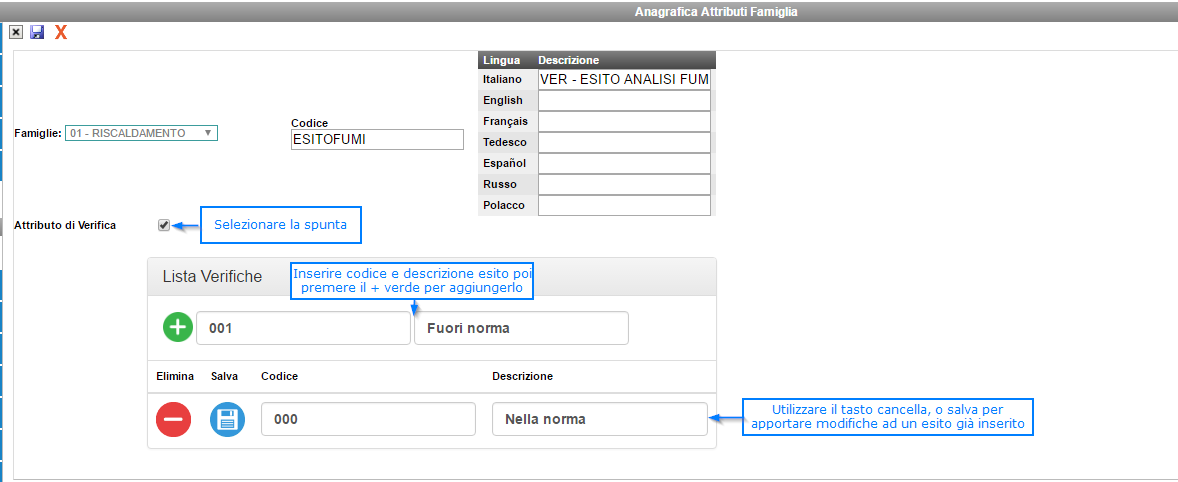
Nell’esempio riportato sopra si è creato l’attributo di verifica “VER – ESITO ANALISI FUMI” e sono stati generati due esiti: “Codice 000 – Nella norma” e “Codice 001 – Fuori Norma” riportando codice e descrizione dello specifico esito nel rispettivo campo. Da ora in poi, per tale attributo di verifica “VER – ESITO ANALISI FUMI” sarà possibile stabilirne l’esito, a scelta tra Fuori norma e Nella norma.
Tali attributi ed esiti saranno riproposti nelle attività lato web, e sarà possibile compilarli, come indicato sotto

saranno visibili e modificabili anche lato tablet sotto il menu Attributi famiglia
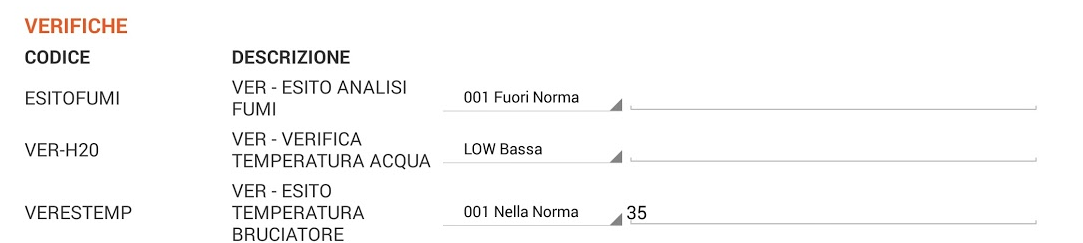
i dati relativi agli Attributi di tipo Verifica non verranno riportati nelle attività successive, ma saranno sempre disponibili dai moduli di Export Mensile ed Export Settimanale (se abilitati) e nella schermata di attributi dello specifico prodotto, come visto in precedenza.